在Windows 10操作系统中,账户管理是基础且重要的功能。更换账户可以帮助用户区分不同用户的使用习惯和数据,同时也能保护个人隐私。本文将详细介绍如何在Windows 10中轻松更换账户,并分享一些实用技巧,让您告别繁琐的操作。
一、本地账户与微软账户的区别
在开始更换账户之前,我们先来了解一下本地账户和微软账户的区别。
本地账户:仅适用于当前电脑,账户信息存储在本地,不涉及网络同步。
微软账户:可以跨设备使用,支持数据同步,如联系人、日历、文件等。
二、更换账户的方法
1. 通过“设置”应用更换账户
打开“设置”应用,点击“账户”。
在左侧菜单中选择“家庭与其他人员”。
点击“添加某人”或“更改账户名”。
根据提示输入新账户的电子邮件地址或电话号码,并设置密码。
完成后,新账户将添加到电脑中。
2. 通过“控制面板”更换账户
打开“控制面板”,点击“用户账户”。
在“更改账户”下,点击“添加新账户”。
选择“本地账户”或“微软账户”,并按照提示完成操作。
3. 快速切换用户
同时按下“Windows”键和“L”键,快速切换到登录界面。
在登录界面,选择需要切换的用户账户。
三、账户相关操作
1. 删除账户
在“设置”应用中,点击“账户”>“家庭与其他人员”。
选择要删除的账户,点击“删除”。
确认删除操作。
2. 设置账户图片
在“设置”应用中,点击“账户”>“头像”。
选择“更改图片”,上传新图片或使用摄像头拍摄。
3. 设置账户密码
在“设置”应用中,点击“账户”>“登录信息”。
在“密码”下,点击“更改”。
设置新密码并确认。
四、总结
通过以上方法,您可以在Windows 10中轻松更换账户,并进行相关操作。希望本文能帮助您解决账户更换的难题,提高电脑使用体验。